CorradoDelBuono.it
La logica di Microsoft Excel: la funzione SE e gli operatori logici.
Corrado Del Buono
Le funzioni logiche di Microsoft Excel sono indispensabili quando si inseriscono nel foglio di calcolo formule che dovranno essere calcolate soltanto al verificarsi di certi eventi, o che devono prendere in considerazione solo valori che soddisfano determinati presupposti, ma sono altrettanto utili per creare dei modelli “interattivi”, ovvero modelli che modificano certi dati (valori o etichette) al verificarsi o meno di certe condizioni. Analizziamo, con opportuni esempi, come si utilizza la funzione SE nella sua veste semplice o nidificata o con l'aggiunta degli operatori logici forniti dall'applicativo.
Pagina 1
La funzione SE
La funzione SE, che appartiene alla categoria LOGICHE, si usa per eseguire dei test condizionali su valori e formule; la sua sintassi è:
=SE(test;se_vero;se_falso)
Il primo argomento della funzione pone una condizione (test); se la condizione si verifica, nella cella verrà restituito il secondo argomento (se_vero), altrimenti verrà restituito il terzo (se_falso). Il test, che può utilizzare qualsiasi operatore di confronto (minore di, maggiore o uguale a, diverso da, …), generalmente è una formula logica o un riferimento ad una cella o a un intervallo contenente una formula logica.
Ciò che la cella deve restituire può essere un dato, un riferimento di cella, il risultato di una formula o di una funzione, una stringa di testo, o anche una cella vuota: una stringa di testo si digita racchiudendola tra virgolette, mentre una cella vuota viene restituita se si digitano le doppie virgolette (“”). Da notare che tutti gli argomenti della funzione vengono scritti senza essere preceduti dal segno uguale (=).
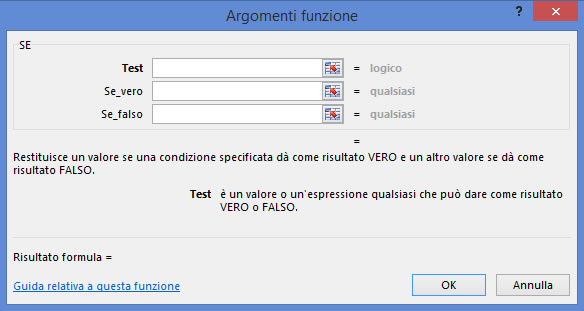
Due semplici esempi chiariranno l'utilizzo della funzione.
Esempio 1
La cella A4 contiene il risultato di un quiz; supponiamo di voler inserire nella cella A5 l'etichetta “superato” se il valore della cella A4 è maggiore o uguale a 6, mentre l'etichetta “da rifare” se il valore della cella A4 è minore di 6.
Se utilizziamo come “test” A4>=6, allora “se_vero” corrisponde all'etichetta “superato”, mentre “se_falso” corrisponde all'etichetta “da rifare”: la funzione in A5 sarà, pertanto,
=SE(A4>=6;”superato”;”da rifare”)
Esempio 2
Supponiamo di voler inserire nella cella A3 il valore della cella A1 se questo è maggiore di 100, altrimenti, in caso contrario, inserire il valore della cella A2 moltiplicato per la cella B2.
Il “test” è A1>100, “se_vero” corrisponde ad un riferimento alla cella A1, mentre “se_falso” corrisponde alla formula A2*B2: la funzione da inserire in A3 sarà, pertanto,
=SE(A1>100;A1;A2*B2)
Da notare che si poteva utilizzare come “test” anche A1<=100, ma la funzione doveva essere modificata in:
=SE(A1<=100;A2*B2;A1)
CorradoDelBuono.it
ASSODOLAB, Associazione Nazionale Docenti di Laboratorio
Ente accreditato e qualificato dal MIUR per la formazione del personale della Scuola - Direttiva 170 del 21/03/2016.
Via Cavour, 74 - 76015 TRINITAPOLI BT - Italy
Telefono 339.2661022 - P. IVA 03039870716
PRIVACY: Questo sito utilizza cookie di terze parti (Google AdSense, Google Analytics) per migliorare servizi ed esperienza dei lettori. MAGGIORI DETTAGLI
DICHIARAZIONE DI NON RESPONSABILITA': Il titolare del sito non si assume alcuna responsabilità per eventuali danni diretti o indiretti derivanti dall'uso delle informazioni presenti nel sito o non aggiornate. L'accesso e l'utilizzo del sito avvengono sotto la responsabilità dell'utente. Tutti i contenuti del sito sono usufruibili in maniera gratuita. Non viene mai richiesto dagli autori del sito di utilizzare carte di credito o altri strumenti di pagamento.


